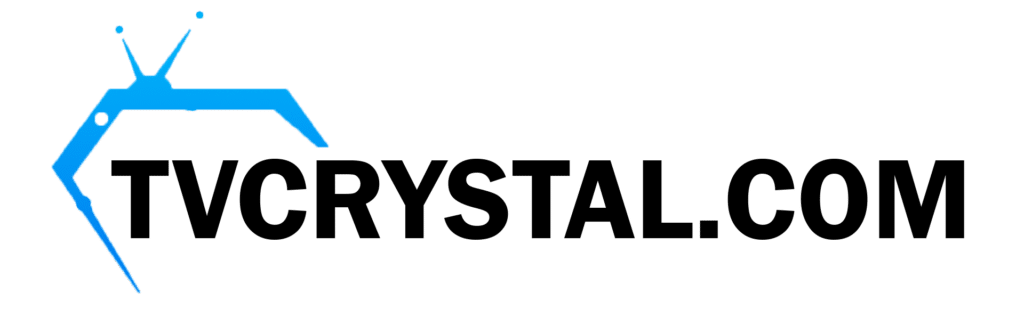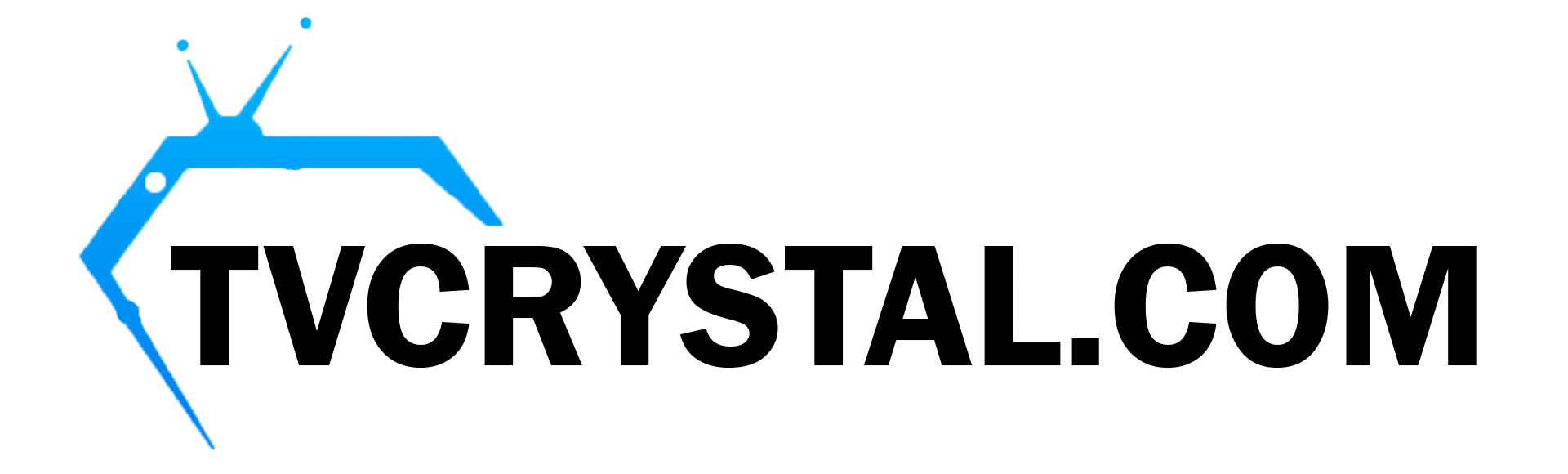Hur installerar jag IPTV på Smart STB?
IPTV (Internetprotokoll för television) har revolutionerat vårt sätt att konsumera media. Om du vill installera IPTV på din smarta STB (Set-Top Box) har du kommit till rätt ställe. Den här guiden ger tydliga instruktioner, tips och allt du behöver veta för att komma igång. I slutet av den här artikeln kommer du att njuta av sömlös streaming av dina favoritkanaler.
Vad är en smart STB?
En smart STB är en enhet som är utformad för att leverera IPTV-tjänster till din TV. Den förvandlar din traditionella TV till en smart TV genom att möjliggöra internetbaserad streaming. Populära modeller är MAG-, Formuler- och Android-baserade STB-apparater. Med rätt IPTV-tjänst kan en smart STB ge tillgång till live-TV, innehåll på begäran och mycket mer.

Varför välja IPTV för smart STB?
Använda IPTV på din Smart STB erbjuder många fördelar:
Brett utbud av kanaler: Tillgång till internationella och lokala kanaler.
Innehåll på begäran: Titta på filmer, serier och program när det passar dig.
Högkvalitativ streaming: Njut av streamingalternativ i HD och 4K.
Användarvänligt gränssnitt: De flesta STB-apparater är lätta att navigera och ställa in.
Prisvärdhet: IPTV-tjänster är ofta mer kostnadseffektiva än traditionella kabel- eller satellitabonnemang.
Krav före installation
Innan du installerar IPTV på din Smart STB, se till att du har följande:
Stabil internetuppkoppling: En hastighet på minst 10 Mbps rekommenderas för smidig streaming. Högre hastigheter är idealiska för 4K-innehåll.
Smart STB-enhet: Se till att din STB är kompatibel med IPTV-tjänster. Vanliga modeller är MAG 254, MAG 322, Formuler Z8 och Android TV-boxar.
IPTV-abonnemang: Köp ett pålitligt IPTV-tjänstpaket från en betrodd leverantör.
Detaljer om aktivering: Du behöver din portal-URL, ditt användarnamn och lösenord från din IPTV-leverantör.
HDMI-kabel: För anslutning av STB till din TV.
Strömadapter: Kontrollera att din STB har en fungerande strömförsörjning.
Hur installerar jag IPTV på Smart STB?
Följ dessa steg-för-steg-instruktioner för att installera IPTV på din Smart STB:
Steg 1: Anslut din smarta STB
Anslut din Smart STB till din TV med hjälp av ett HDMI kabel.
Anslut nätadaptern till digitalboxen och slå på den.
Slå på TV:n och välj rätt HDMI-ingångskälla.
Anslut din STB till internet via Wi-Fi eller en Ethernet-kabel för att få en stabil anslutning.
Steg 2: Öppna menyn Inställningar
Navigera till huvudmenyn på din Smart STB med hjälp av fjärrkontrollen.
Öppna alternativet "Inställningar".
Leta upp avsnittet "Nätverk" för att bekräfta att internetanslutningen är aktiv. Om det behövs anger du ditt Wi-Fi-lösenord eller kontrollerar Ethernet-inställningarna.
Steg 3: Installera IPTV-appen
Beroende på din STB-modell kan installationsprocessen för appen skilja sig åt:
MAG-enheter:
Gå till avsnittet "Portal" i inställningarna.
Ange den URL till portalen som du fått från din IPTV-leverantör.
Spara och starta om enheten.
Android-baserade STB-apparater:
Öppna Google Play Store.
Sök efter IPTV-appen (t.ex. Smart IPTV, OTT Navigator eller TiviMate).
Ladda ner och installera appen.
Formuleringsenheter:
Öppna MyTVOnline-appen.
Ange portalens URL eller M3U-spellistan som tillhandahålls av din IPTV-leverantör.
Spara dina ändringar och starta om appen om du uppmanas till det.
Steg 4: Konfigurera IPTV-tjänsten
Starta IPTV-appen eller -portalen på din enhet.
Ange användarnamn och lösenord som du fått från din IPTV-leverantör, om så krävs.
Vänta på att kanalerna laddas. Denna process kan ta några minuter, beroende på din internethastighet och storleken på spellistan.
Steg 5: Testa tjänsten
Bläddra i kanallistan och välj en kanal för att testa streamingkvaliteten.
Kontrollera på begäran (om tillgängligt) för att säkerställa att alla funktioner fungerar korrekt.
Felsökning av vanliga problem
Här följer några tips för att lösa vanliga problem:
Inga kanaler laddas:
Dubbelkolla din portal-URL eller detaljerna i spellistan.
Kontrollera att din internetanslutning är stabil och fungerar.
Kontakta din IPTV-leverantör för att bekräfta att kontot är aktivt.
Problem med buffring:
Minska videokvaliteten i appinställningarna för att minska användningen av bandbredd på internet.
Använd en trådbunden Ethernet-anslutning i stället för Wi-Fi.
Starta om din router och STB för att rensa bort eventuella nätverksfel.
Appen kraschar eller fryser:
Rensa cacheminnet och data för IPTV app via STB-inställningarna.
Installera om appen om problemet kvarstår.
Uppdatera din STB:s firmware för att säkerställa kompatibilitet.
Autentiseringsfel:
Kontrollera att ditt användarnamn och lösenord är korrekt angivna.
Se till att portalens URL överensstämmer exakt med den som din IPTV-leverantör delade.
Optimera din IPTV-upplevelse
För att få ut mesta möjliga av din IPTV-tjänst bör du överväga dessa avancerade tips:
1. Investera i höghastighetsinternet
En snabb och pålitlig internetanslutning säkerställer smidig streaming, särskilt för HD- och 4K-innehåll. För bästa resultat:
Använd en fiberoptisk anslutning om sådan finns.
Välj en plan som erbjuder minst 50 Mbps för flera enheter.
2. Använd Ethernet över Wi-Fi
Ethernet-anslutningar ger bättre stabilitet och högre hastigheter jämfört med Wi-Fi. Om Ethernet inte är genomförbart kan du överväga ett mesh Wi-Fi-system för att utöka täckningen.
3. Aktivera adaptiv strömning
Många IPTV-appar har stöd för adaptiv streaming, som justerar videokvaliteten baserat på din internethastighet. Aktivera den här funktionen för att undvika buffringsavbrott.
4. Anpassa kanalförteckningen
Organisera dina kanaler i favoriter eller kategorier för snabbare åtkomst. De flesta IPTV-appar tillåter användare att:
Dölj oönskade kanaler.
Byt namn på spellistor.
Skapa personliga kategorier för direktsänd TV, filmer och serier.
5. Regelbundet underhåll
Rensa cache och temporär data i IPTV-appen regelbundet.
Starta om din STB och router varje vecka för att bibehålla optimal prestanda.
Håll den inbyggda programvaran och appen uppdaterade.
6. Välj kvalitet framför kvantitet
I stället för att välja en IPTV-leverantör med tusentals kanaler bör du prioritera leverantörer med högkvalitativa strömmar och utmärkt kundsupport.
7. Aktivera VPN för integritet och säkerhet
Ett VPN förbättrar din streamingupplevelse genom att:
Skydda din integritet.
Undvika strypning av ISP.
Låsa upp geobegränsat innehåll.
8. Uppgradera din smarta STB
Om din STB har problem med prestandan kan du överväga att uppgradera till en nyare modell som har stöd för detta:
Snabbare processorer.
Högre RAM för multitasking.
Förbättrad kompatibilitet med moderna IPTV-appar.
Vanliga frågor och svar (FAQ)
Kan jag använda IPTV på flera enheter med ett abonnemang?
Vissa leverantörer tillåter användning av flera enheter, men detta beror på din prenumerationsplan. Kontrollera med din IPTV-leverantör för mer information.
Vad händer om min portal-URL slutar fungera?
Om portalen URL som tillhandahålls av din IPTV-leverantör slutar fungera, kontakta dem för att få en uppdaterad URL eller en alternativ åtkomstmetod.
Kan jag spela in program med IPTV på Smart STB?
Ja, många STB:er har stöd för inspelningsfunktioner. Kontrollera enhetens specifikationer och appens inställningar för att aktivera inspelning.
Slutsats
Att installera IPTV på din Smart STB är en okomplicerad process som förbättrar din underhållningsupplevelse. Genom att följa de steg som beskrivs ovan är du redo att utforska en värld av obegränsade streamingmöjligheter. Oavsett om du tittar på live-TV, filmer eller serier, IPTV ger bekvämlighet och variation till din skärm.
Kom ihåg att välja ett välrenommerat IPTV för bästa resultat. Om du stöter på problem kan du läsa avsnittet om felsökning eller kontakta din leverantör för att få hjälp. Trevlig streaming!